Advertentie
 Tilt Shift is dat geweldige effect waardoor je foto's eruit zien als model-diorama's, en we hebben het behandeld een paar hulpprogramma's om het effect te bereiken Faking it with Style - Verbeter uw afbeeldingen met TiltShiftMaker Lees verder voordat. Deze keer wil ik echter laten zien hoe je hetzelfde kunt doen in Photoshop - en afgezien van meer vrijheid in het totale proces, het is een geweldige manier om enkele Photoshop-technieken te leren, zoals snel maskeren en niveaus.
Tilt Shift is dat geweldige effect waardoor je foto's eruit zien als model-diorama's, en we hebben het behandeld een paar hulpprogramma's om het effect te bereiken Faking it with Style - Verbeter uw afbeeldingen met TiltShiftMaker Lees verder voordat. Deze keer wil ik echter laten zien hoe je hetzelfde kunt doen in Photoshop - en afgezien van meer vrijheid in het totale proces, het is een geweldige manier om enkele Photoshop-technieken te leren, zoals snel maskeren en niveaus.
Voordat we zelfs maar naar Photoshop gaan, moet je een effectief onderwerp kiezen - je kunt niets gewoon kantelen en verwachten een goed resultaat te behalen. Over het algemeen wil je iets van bovenaf, waar je op neerkijkt. Panarama's kunnen goed werken, zolang ze maar gericht zijn op iets op de grond in plaats van op de lucht of de skyline.
Hier is er een waar ik vandaag voor heb gekozen, genomen vanaf de top van het station van Kyoto in zuidelijke richting:

Laad in uw afbeelding en beslis waar u het scherpstelpunt wilt hebben - dit is waar uw afbeelding het scherpst en het meest in detail zichtbaar zal zijn.
Begin met het selecteren van een borstel van vrij groot formaat met zachte randen. In mijn foto met hoge pixels koos ik voor een penseelgrootte van ongeveer 400 px met een hardheid van 0.

Ga vervolgens naar de snelmaskermodus door op te drukken Q. Je zult zien dat het kleurenpalet zwart en wit is geworden en het kleine pictogram eronder een witte cirkel in een grijs kader.
Verf het gebied dat je hebt gekozen om op te focussen met je penseel. Het moet een rode markeerstift zijn (dit wordt snel maskeren genoemd). Het hoeft niet helemaal horizontaal te zijn, maar streef ernaar om een grote lijn te tekenen over de plek waar je wilt focussen. Probeer ongeveer een kwart of een derde van je foto te bedekken.

Verlaat nu de snelle maskermodus en je zou selectiemarkeringen moeten zien verschijnen rond het gebied waar je het masker niet op hebt geschilderd. Ga naar zonder dat gebied te deselecteren Filters -> Vervagen -> Lensvervaging. Ik stel voor een onscherpte straal van rond de 30 (negeer alle andere instellingen), maar speel ermee jezelf aangezien dit het belangrijkste onderdeel van het proces is - daarbuiten zullen we ons gewoon aanpassen kleuren.
Pas het effect toe als je klaar bent en druk op Ctrl-Shift-D om de selectie ongedaan te maken en deze volledig op de afbeelding toe te passen zonder de selectiemarkeringen.

Open vervolgens de Afbeelding -> Aanpassingen -> Kleurtoon / verzadiging dialoog venster. Verhoog de verzadiging totdat u iets krijgt dat u bevalt - dit maakt een realistischer ‘model’ dan de sombere kleuren van het dagelijks leven. Op deze foto ging ik naar ongeveer 50!

Open vervolgens de Afbeelding -> Aanpassingen -> Niveaus dialoogvenster. Helderheidsniveaus zijn een moeilijk concept, maar ik zal proberen uit te leggen wat ik begrijp. De platte delen aan weerszijden van de grafiek zijn uitersten in zwart en wit die niet worden gebruikt. Door de schuifregelaars naar binnen te slepen, zorgt u ervoor dat de donkerste delen van uw afbeelding zo donker mogelijk kunnen worden weergegeven, en hetzelfde voor wit. Dit geeft een groter contrast. De middelste schuifregelaar kan vervolgens worden gebruikt om eventuele onevenwichtigheden in het algemeen aan te passen, als u bijvoorbeeld het resulterende voorbeeld te donker vindt. Dit waren mijn laatste instellingen en het effect dat ze creëerden.
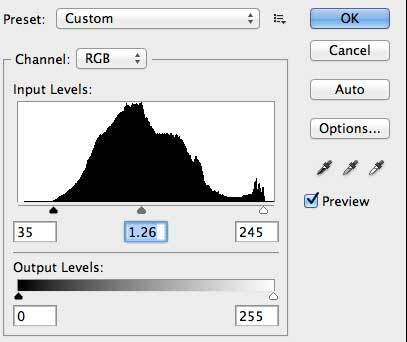

Ten slotte wil ik het contrast verhogen en een beetje meer helderheid toevoegen met de Afbeelding -> Aanpassingen -> Helderheid / contrast. Nadat ik het contrast op een volle 100 had gezet en 19 aan de helderheid had toegevoegd, bleef het eindproduct er als volgt uitzien:

Gaaf he? Hier zijn er nog een paar die ik rond Kyoto en Tokio heb gemaakt.


Als je het zelf hebt geprobeerd en je creaties wilt laten zien, plaats dan gerust links in de reacties, want ik zou graag zien dat dit wordt gebruikt. Vergeet niet alle andere te bekijken Photoshop-artikelen te.
James heeft een BSc in Artificial Intelligence en is CompTIA A + en Network + gecertificeerd. Hij is de hoofdontwikkelaar van MakeUseOf en brengt zijn vrije tijd door met het spelen van VR paintball en bordspellen. Hij bouwt al pc's sinds hij een kind was.

